Med watchOS 9 har Apple lagt till många nya saker till Apple Watch. Det finns ett nytt lågströmsläge för att förlänga batteritiden, en förbättrad sömnspårningsfunktion i watchOS och en kraftfull ny kompassapp. Så om du ska ut på en vandring eller utforska vägen som är mindre färdad bör du veta att den nya kompassappen kan göra mycket för att hjälpa dig att hitta rätt och till och med spåra dina steg igen. Om det låter intressant för dig, läs vidare när vi tar en titt på hur du använder den nya kompassappen på Apple Watch.
Innehållsförteckning
Lär dig att använda watchOS 9 Compass-appen
Den nya kompassappen i watchOS 9 möjliggör många användbara funktioner. Du kan självklart göra grunderna som att hitta din bäring, höjd och koordinater; men du kan också göra mer genom att lägga till waypoints eller spela in dina steg för att spåra dem senare. Vi kommer att ta en titt på alla dessa saker i den här artikeln. Som alltid kan du använda innehållsförteckningen för att navigera till valfri sektion som du vill lära dig mer om.
Kontrollera lager, höjd, lutning och koordinater
Den nya kompassappen visar mycket mer information, inklusive saker som din bäring (som också var tillgänglig i den gamla appen), höjd, lutning och till och med dina nuvarande koordinater. Att kontrollera all denna information är också ganska lätt.
Öppna helt enkelt Compass-appen på din Apple Watch och du kommer att kunna se information som rubriken du står inför. Om du roterar den digitala kronan kommer du att kunna se ytterligare information som höjd, lutning och till och med koordinaterna (latitud och longitud) för din plats.
 Bild: Apple
Bild: Apple
Alternativt kan du trycka på menyikonen uppe till vänster. Här kommer du att kunna se höjd, lutning och annan information.
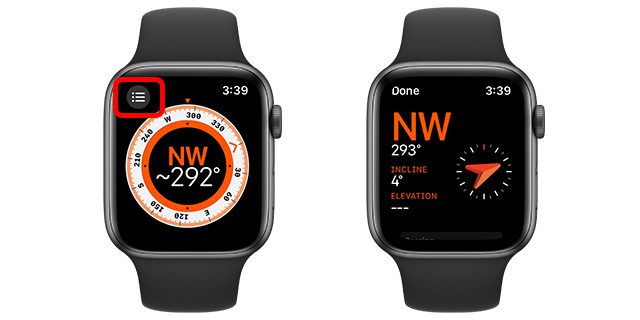
Lägg till nytt lager
Här är vad du behöver göra för att lägga till en ny bäring i kompassappen.
- Klicka på menyikonen uppe till vänster.

- Scrolla ner och tryck på ”Bäring”.
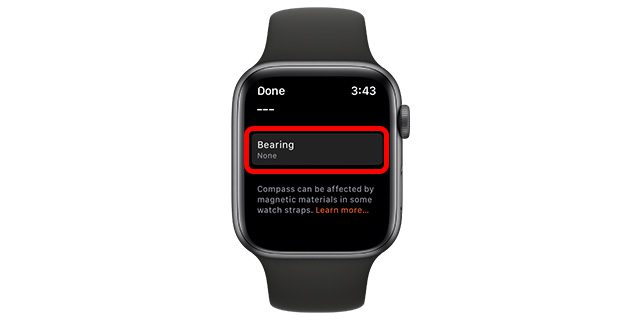
- Vrid Digital Crown för att ställa in bäringen och tryck på ”Klar”.

Klart lager
- Klicka på menyikonen uppe till vänster.

- Scrolla ner och tryck på ”Clear Bearing”.
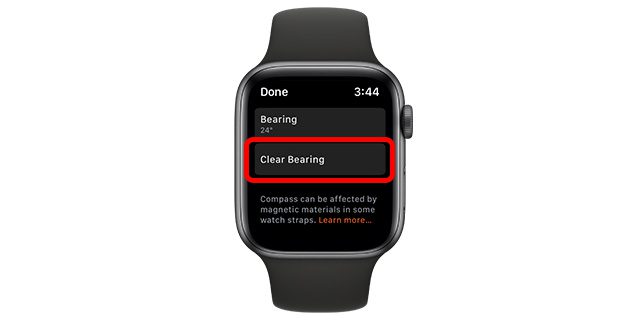
Lägg till höjdinformation till urtavlan
Kompassappen i watchOS 9 stöder några riktigt coola komplikationer för dina favoritansikten från Apple Watch också. Så om du vill kan du enkelt lägga till höjdinformationen direkt på din klockskärm. Här är hur:
- Tryck länge på urtavlan och tryck sedan på ”Redigera”.

- Svep här till skärmen ”Komplikationer” och tryck sedan på en komplikation där du vill lägga till höjdinformationen.

- Gå över till kategorin ”Kompass” och välj ”Höjd” som komplikationen för din urtavla.
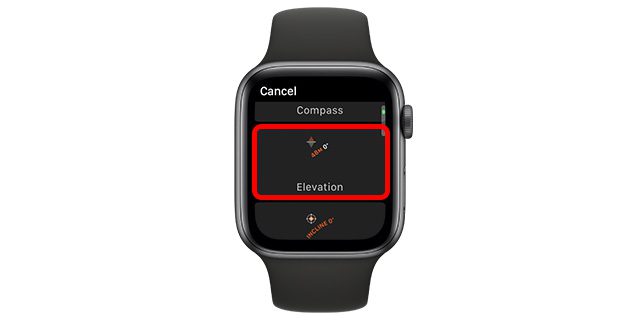
Obs: Du kan också välja komplikationer för lutning, bland andra kompasskomplikationer.
Waypoints i watchOS 9
En av de coolaste nya funktionerna i kompassappen är möjligheten att skapa waypoints. Waypoints är ett utmärkt sätt att navigera utomhus, om du vandrar eller utforskar utanför stigarna. Med waypoints kommer din Apple Watch att komma ihåg koordinaterna till en plats och du kan navigera tillbaka till den med kompassappen. Så här kan du skapa waypoints i Compass-appen på watchOS 9.
Skapa waypoints i Compass-appen
- I Compass-appen trycker du på ikonen ’platspil’.
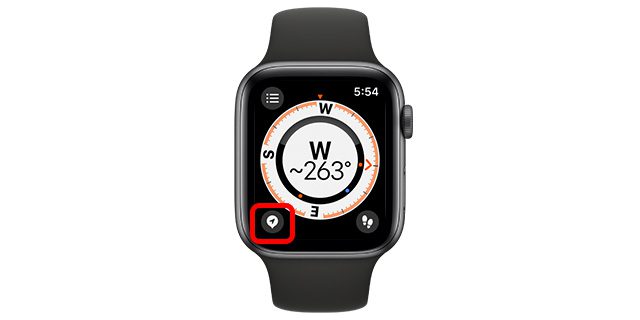
- Ange en etikett för waypointen.
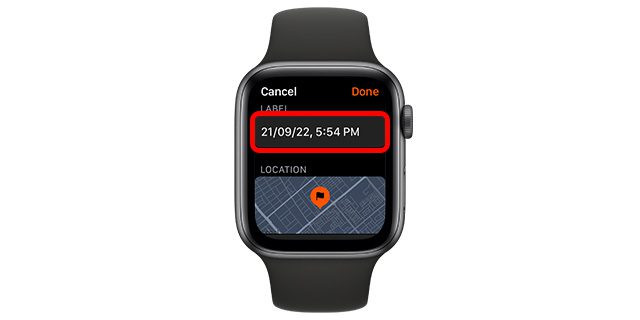
- Du kan till och med välja en färg samt en symbol för waypointen om du vill.

- När du är klar trycker du bara på ”Klar”, och det är allt. Waypointen kommer nu att visas i kompassappen.

Visa/navigera till waypoints
- Tryck på valfri waypoint i kompassappen för att komma åt en lista över alla dina waypoints.

- Välj den du vill ha och tryck på ”Välj”.

- Kompassappen kommer nu att visa dig riktningen du behöver röra dig i, tillsammans med avståndet, för att nå waypointen.

Ta bort waypoints
- Tryck på valfri waypoint i kompassappen för att komma åt en lista över alla dina waypoints.

- Välj den du vill ha och tryck på ”Välj”.

- Tryck på ”penna”-ikonen för att redigera waypointen.
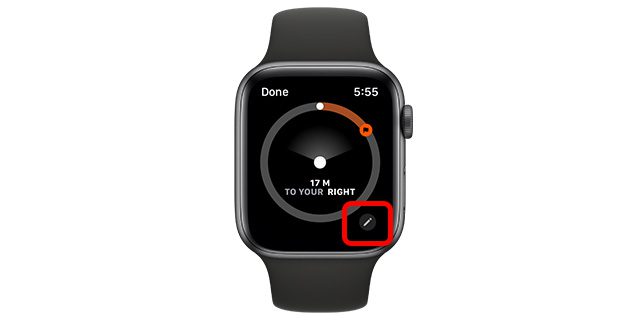
- Rulla ned och tryck på ”Ta bort waypoint”.
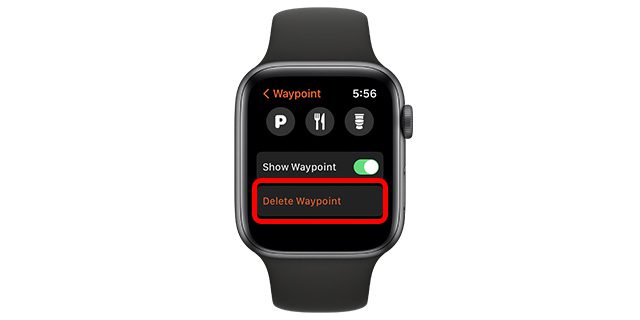
Lägg till waypoints till urtavlan (Apple Watch SE, Series 6 och senare)
Det coola med waypoints är att du till och med kan lägga till dem på din Apple Watchs ansikte som en komplikation för att ha enkel tillgång till dem när du behöver dem. Så här gör du det.
- Tryck länge på urtavlan och tryck sedan på ”Redigera”.

- Svep här till skärmen ”Komplikationer” och tryck sedan på en komplikation där du vill lägga till höjdinformationen.

- Gå över till kategorin ”Kompass” och välj valfri komplikation från ”Kompassvägpunkter” för din urtavla.
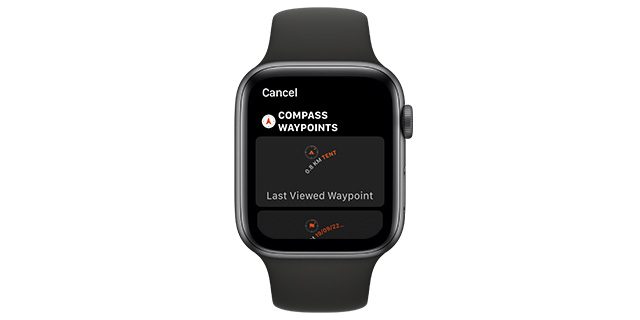
Spela in och spåra steg
Om du vandrar, eller på en plats där du vill vara säker på att du kan gå tillbaka till din startpunkt, kommer den nya funktionen Record and Retrace Steps i watchOS 9 att vara en gudagåva för dig. Så här spelar du in och spårar steg med Apple Watch.
- I Compass-appen trycker du på ”fot”-ikonen i det nedre högra hörnet av appens skärm.
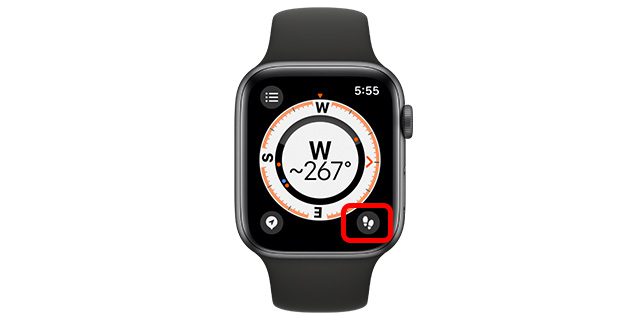
- Appen börjar registrera dina steg. Du kommer att se en pausikon istället för stegikonen längst ner till höger. Om du vill gå tillbaka i dina steg, tryck bara på pausikonen.

- Du kan nu trycka på ”Spåra steg” för att spåra din väg, eller ”Ta bort steg” för att ta bort den inspelade sökvägen.
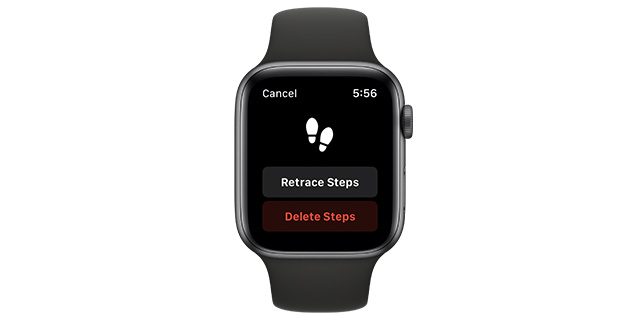
Kolla in den nya och förbättrade Apple Watch Compass
Det är i stort sett allt du kan göra med den nya Compass-appen i watchOS 9. Som du kan se finns det mycket som appen kan göra nu. Den kan spåra dina steg, spela in waypoints för enklare utforskningar i det okända, och naturligtvis kan den visa dig din höjd, bäring, lutning och mer information. Dessutom kan du nu lägga till Compass-komplikationer för att få viktig information på ett ögonkast. Så, vad tycker du om den nya kompassappen i watchOS 9? Låt oss veta i kommentarerna.

